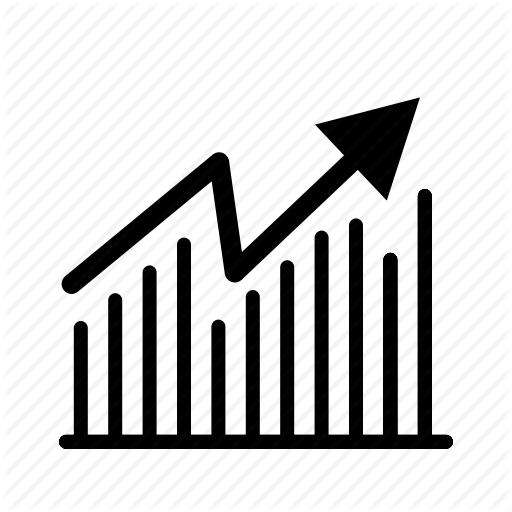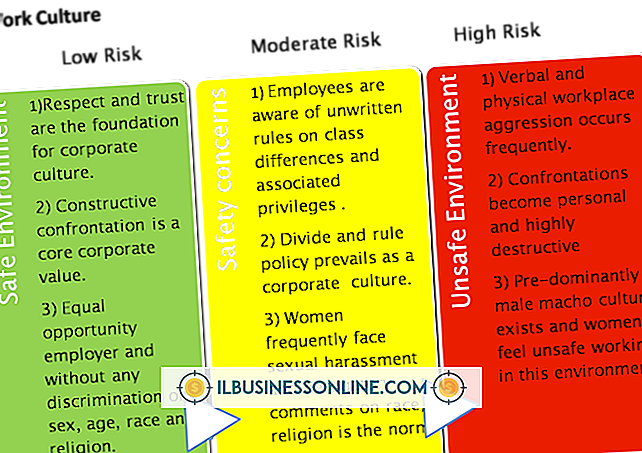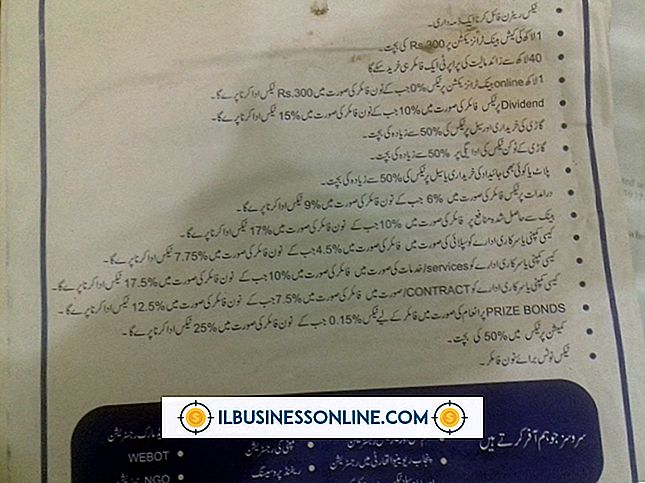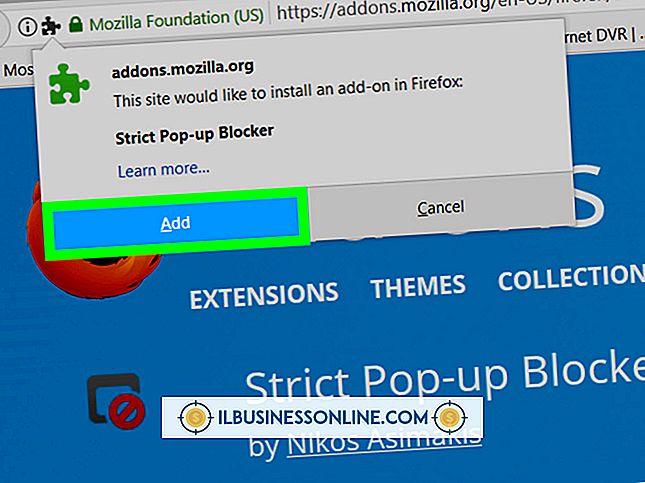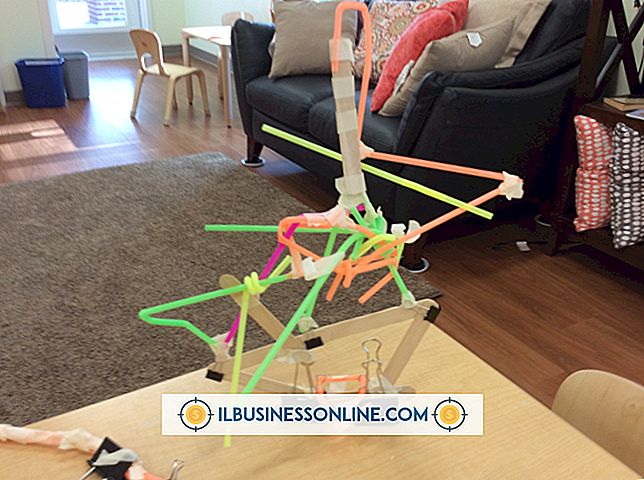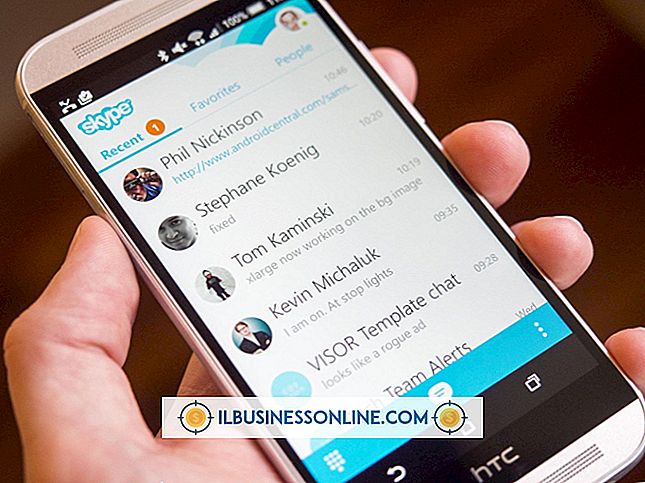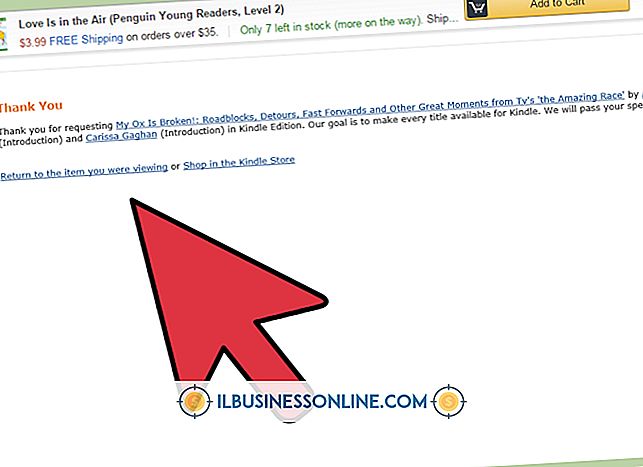Snelkeuze op een iPhone gebruiken

Op de iPhone staat de functie voor snelkiezen bekend als 'Favorieten'. In plaats van telefoonnummers te koppelen aan nummers op het toetsenblok, is dit een lijst die wordt gevonden in het menu "Telefoon". In de lijst worden de namen van uw contacten weergegeven, zodat u niet meer hoeft te onthouden welke telefoonnummers aan welke knoppen zijn toegewezen. Als u eenmaal weet hoe u het kunt gebruiken, kunt u contact opnemen met uw zakenpartners of VIP-klanten zonder dat u door uw hele lijst met contactpersonen hoeft te bladeren.
Maak een favoriet
1.
Tik op het pictogram "Telefoon" op het bureaublad van uw iPhone en tik vervolgens op het pictogram "Contacten" op het telefoonscherm. Als u weet dat een van de contacten die u wilt toevoegen in uw lijst met "Recent" of "Voicemail" verschijnt, navigeer dan naar die lijst.
2.
Zoek het contact dat u aan uw favorieten wilt toevoegen en tik op de naam van die persoon in de lijst met contactpersonen of tik op de blauwe pijl naast de naam van het contact in de lijst met recente of voicemail-berichten.
3.
Tik op de knop "Toevoegen aan Favorieten". Als er meerdere nummers zijn voor dit contact, zorg er dan voor dat degene die u wilt, is gemarkeerd voordat u het toevoegt.
4.
Tik op de knop "Alle contactpersonen" om terug te keren naar de lijst met namen en herhaal stap 2 tot stap 4 voor elk contact dat u aan uw favorieten wilt toevoegen.
5.
Open de lijst die u hebt gemaakt door op "Telefoon" te tikken (als u op de startpagina bent) en vervolgens op het pictogram "Favorieten". Noem een favoriet door simpelweg op zijn of haar naam te tikken.
Beheer uw favorieten
1.
Verwijder een favoriet door op de knop "Bewerken" te tikken en vervolgens op de rode cirkel te tikken die naast de naam van de favoriet verschijnt. Tik op de knop "Gereed" wanneer u alle favorieten hebt verwijderd die u wilt verwijderen.
2.
Herschik uw favorieten door op de knop "Bewerken" te tikken en sleep het pictogram van drie horizontale lijnen naast de naam van de favoriet naar de gewenste plaats in de lijst. Tik op de knop "Gereed" wanneer u klaar bent met het arrangeren van uw favorieten.
3.
Open de "Info" -pagina voor een contactpersoon in uw lijst met favorieten door op de blauwe pijl naast de naam van het contact te tikken.
Tips
- Gebruik de zoekfunctie van de iPhone om snel een contactpersoon te vinden die u aan uw favorieten kunt toevoegen, in plaats van door uw lijst met contacten te bladeren.
- Er bestaan verschillende apps waarmee u snelkiespictogrammen voor uw startscherm kunt maken. Zoek in de App Store naar 'snelkiezen'.